Cisco路由器Dynamips+SDM配置
- 格式:pdf
- 大小:411.51 KB
- 文档页数:11
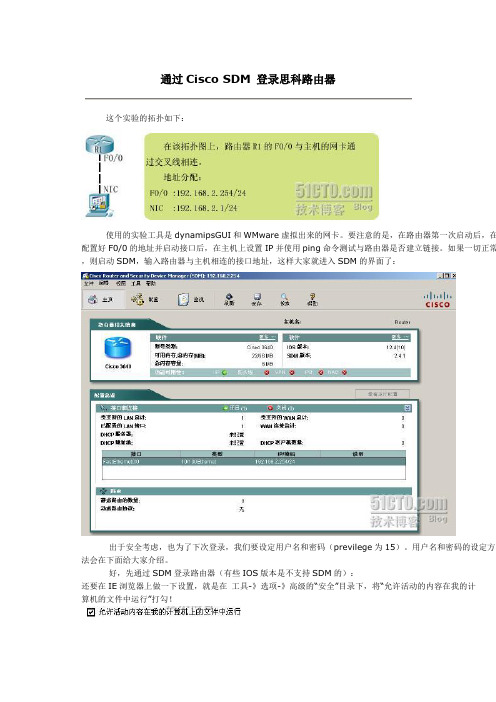
这个实验的拓扑如下:使用的实验工具是dynamipsGUI和WMware虚拟出来的网卡。
要注意的是,在路由器第一次启动后,在配置好F0/0的地址并启动接口后,在主机上设置IP并使用ping命令测试与路由器是否建立链接。
如果一切正常,则启动SDM,输入路由器与主机相连的接口地址,这样大家就进入SDM的界面了:出于安全考虑,也为了下次登录,我们要设定用户名和密码(previlege为15)。
用户名和密码的设定方法会在下面给大家介绍。
好,先通过SDM登录路由器(有些IOS版本是不支持SDM的):还要在IE浏览器上做一下设置,就是在工具-》选项-》高级的“安全”目录下,将“允许活动的内容在我的计算机的文件中运行”打勾!配置用户帐号。
选“配置”然后选择“其他任务”,打开“路由器访问”,双击“用户帐号/视图”,如下图:然后单击“添加”填入相应的内容:(实现同样功能在路由器的全局模式下输入: username <username> privilege 15 secret <secret>)这样下次登录的时候就要用新的用户名和密码来登陆了。
返回路由器,要对line vty 0 4进行设置,router(config)# line vty 0 4router(config-line)#login local这样就将刚才设置的用户名和密码设置为登录VTY的用户名和密码了。
实验过程:第一步在PC上安装SDM软件包第二步配置路由器的接口第三步配置路由器的HTTP服务第四步配置路由器上的本地数据库第五步配置SSH和Telnet登陆第六步打开SDM输入路由器F4/0接口的地址第七步SDM会使用浏览器打开路由器,同时提示输入用户名和密码图片看不清楚?请点击这里查看原图(大图)。
第八步当认证成功之后,会弹出SDM配置界面。

14.2.4 Cisco SDM安装配置(1)14.2.4 Cisco SDM安装配置(1)用户可以使用Cisco SDM快速容易地部署Cisco路由器,实现WAN接入和网络安全特性。
Cisco客户可以通过Cisco SDM降低Cisco路由器的所有成本,因为可以使用由Cisco工程师进行过端到端测试并已经过Cisco TAC批准的由Cisco SDM生成的配置。
内置于Cisco SDM中的配置检查有助于减少配置出错机会。
1.安装接口卡和连接路由器电缆在使用SDM配置路由器前必须先安装路由器适用的所有必需的硬件附件,如用来连接网络的WAN接口卡(WIC)、“网络模块”(NM)或高级接口模块(AIM)卡。
2.配置计算机并将其连接到路由器在使用SDM配置路由器前必须设置计算机使其与SDM实现通信。
SDM出厂时随附有默认配置文件,它会为路由器上的LAN接口分配一个IP地址,此时必须将计算机配置为与路由器的LAN接口位于同一子网中。
首先,确定是否将路由器配置为DHCP服务器。
如表14-1所示为已经配置为DHCP 服务器的路由器,此时,只需配置计算机以自动获取IP地址和DNS服务器IP地址,并将计算机上的以太网端口与路由器的LAN端口相连接即可。
14.2.4 Cisco SDM安装配置(2)14.2.4 Cisco SDM安装配置(2)表14-2所示为未配置DHCP服务器的路由器,此时,必须为计算机分配静态IP地址,可选的IP地址范围为10.10.10.2 ~ 10.10.10.6,子网掩码255.255.255.248,将“默认网关”和“DNS服务器”字段为空,然后将计算机连接至路由器相应端口。
表14-2 未配置为DHCP服务器的路由器14.2.4 Cisco SDM安装配置(3)14.2.4 Cisco SDM安装配置(3)3.登录路由器SDM在Windows XP、Windows 2000、Windows 2003、Windows Me、Windows NT 4.0(安装Service Pack4)或Windows 98的计算机上的Internet Explorer 5.5(或更高版本)和Netscape7.1下运行,同时支持1.4.2_05或更高版本的Java插件。

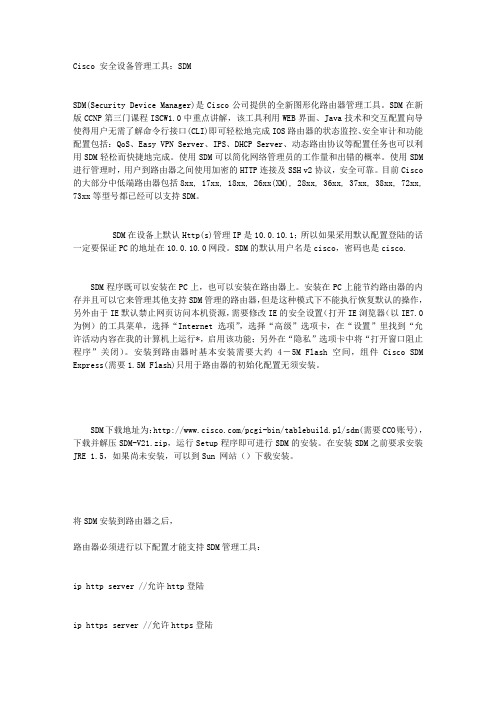
Cisco 安全设备管理工具:SDMSDM(Security Device Manager)是Cisco公司提供的全新图形化路由器管理工具。
SDM在新版CCNP第三门课程ISCW1.0中重点讲解,该工具利用WEB界面、Java技术和交互配置向导使得用户无需了解命令行接口(CLI)即可轻松地完成IOS路由器的状态监控、安全审计和功能配置包括:QoS、Easy VPN Server、IPS、DHCP Server、动态路由协议等配置任务也可以利用SDM轻松而快捷地完成。
使用SDM可以简化网络管理员的工作量和出错的概率。
使用SDM 进行管理时,用户到路由器之间使用加密的HTTP连接及SSH v2协议,安全可靠。
目前Cisco 的大部分中低端路由器包括8xx, 17xx, 18xx, 26xx(XM), 28xx, 36xx, 37xx, 38xx, 72xx, 73xx等型号都已经可以支持SDM。
SDM在设备上默认Http(s)管理IP是10.0.10.1;所以如果采用默认配置登陆的话一定要保证PC的地址在10.0.10.0网段。
SDM的默认用户名是cisco,密码也是cisco.SDM程序既可以安装在PC上,也可以安装在路由器上。
安装在PC上能节约路由器的内存并且可以它来管理其他支持SDM管理的路由器,但是这种模式下不能执行恢复默认的操作,另外由于IE默认禁止网页访问本机资源,需要修改IE的安全设置(打开IE浏览器(以IE7.0为例)的工具菜单,选择“Internet选项”,选择“高级”选项卡,在“设置”里找到“允许活动内容在我的计算机上运行*,启用该功能;另外在“隐私”选项卡中将“打开窗口阻止程序”关闭)。
安装到路由器时基本安装需要大约4-5M Flash空间,组件Cisco SDM Express(需要1.5M Flash)只用于路由器的初始化配置无须安装。
SDM下载地址为:/pcgi-bin/tablebuild.pl/sdm(需要CCO账号),下载并解压SDM-V21.zip,运行Setup程序即可进行SDM的安装。

[分享]最好用的cisco模拟器DynamipsGUI,使用功略此模拟器可以自己选择加载IOS,能比较真实的再现硬件环境。
不象boson那样的傻瓜样式的就是打字联系命令。
计算IDEL:CTRL+] 点I具体用法为声明:本文主要是为刚刚认识dynamips这个模拟器的朋友.我写这个东西也是因为这个模拟器比较有实用价值.希望大家用好这个模拟器.完成学习.有什么问题欢迎大家在本论坛发帖.不说废话了直接进入主题吧,看门见图:首先我按图中序号对每个区域进行介绍:①:此区域是选择交换机和路由器的个数(有点废话)②:这个地方是选择设备类型,IOS路径,idle-p值NPE类型,虚拟(表示虚拟设备的RAM所占的内存大小,因为dynamips在模拟时候需要将主机的物理内存模拟成模拟设备的RAM)③:此区域是配置分布式的dynamips的设置区域(请看分布式专题),对谛率掷此?这个区域暂时还用不到.④:这里可以选择一些不需要IOS的模拟设备。
如:FrameRelay交换机ATM交换机,以太网交换机(现在已经有支持交换的模块NM-16ESW).由模拟器自己提这些功能.⑤:设备类型,选择你所需要模拟的设备,以上的设备为dynamips目前支持的类型,其他的都不支持.⑥:这里可以设置连接到主机通信(下文详细介绍)⑦:可以直接读取真实设备里的NVRAM里的配置文件(.ini格式)⑧:输出目录(自己先建立).(根据上面这个拓扑来介绍,希望大家在弄懂基本东西以后,可以在举一反三吧.东西是活的,活学活用)接下来,我从起始配置到最后开始实验在做逐步讲解.1.首先选择根据上面这个拓扑图(建立在做实验的时候在草稿纸上画好拓扑图,注释好个端口设备的IP).我们来用dynamipsGUI来配置脚本文件(注意:现在的dynamipsGUI和dynamipsee都是可以视化的写dynamips的脚本程序.不是模拟器.有的初学者.总以为这两个程序是模拟器.真正的模拟器是dynamips点击进入作者BLGO).未安装的朋友请点下载.下载好安装.点击桌面DynamipsGUI图标打开.2.好了,打开以后,根据上面的图我们假设R1,R2,R3都使用3640,而R4使用7200.那么我们选择路由器个数为4,并选择桥接到PC.在⑤设备类型里钩选3640 和7200.如图:3.在②设备配置区域里下拉选择7200,然后浏览选择你的IOS文件点击下载IOS(cisco ios文件夹).(注意IOS在网上下载后,后缀名为BIN,大家需要将后缀名字改为RAR,然后在解压出来,这样在运行模拟设备时候就避免了再解压)接一下步是最让初学者感到困惑的地方.计算idle-pc 值(idle-pc只为了解决在开启模拟设备时不至于你的CPU占有率达到100%,所以这个值对于能做好实验很重要).好.指定好IOS路径以后.我们点击计算idle-pc,确定IOS文件存在.之后在弹出窗口中按任意键继续.如图:之后看到的就是设备的启动了(如同真实设备一样).然后在设备的用户模式下(Router>)下先按组合键ctrl+] 接着在单独按i键.记住不要三个键一起按.按完以后就是等待了.如图:等待一会儿,出现下图:看到下面出现一排值.这就是我们所需要的idle-pc值.那么这么多我们怎么选择呢?好!注意看count等于后面的数字.找到一个count最大值.然后记下前面的一串16进制数.例如上面这图.count=72,这个里面有两个72的值,我们同时记下这两个值.0x605c33fc 和0x605c345c.然后在回到dynamipsGUI界面.将0x605c33fc(或者0x605c345c)填入.(说一下这地方的原则:大家不要一味的相信最大值就是必须要选择的值.这要看情况而定.如果当你选择一个最大值,然后在后面开设备的时候却出现了CPU100%的情况,那么这个时候你就应该重新去计算idle-pc值,只到CPU占有率维持在一个正常值.我上面说的选取最大的count值是应该理解为从最大的count值开始去试.这样一直到找到一个合适的idle-pc值)4.接下来是NPE类型这里dynamipsGUI已经有默认值了.我们不需要在去设置它.而在虚拟内存这里dynamipsGUI作者也给出了各个类型模拟器的默认值.大家可以根据IOS的大小去更改.也要根据自己的物理内存而定.而后面的参数128 --disk0 4 ,128的意思是拿128MB的物理内存来作为虚拟设备的RAM, --disk0 4是dynamips的参数在说明文件中的解释为: --disk0 : Set PCMCIA ATA disk0: size.这是节省内存的参数.不过3600不支持这个参数.大家如果想深入研究可以读说明文档内容,如下:The emulator currently supports the following platforms:- Cisco 7200 (NPE-100 to NPE-400)- Cisco 3600 (3620, 3640 and 3660)- Cisco 2691- Cisco 3725- Cisco 3745- Cisco 2600(2610/2611/2620/2621/2610XM/2620XM/2650XM)To emulate another platform, use the "-P" command line option (for example,"-P 3725" or "-P 3600").For the 7200, you can change the NPE type with the "-t" option.It is possible to select "npe-100", "npe-150", "npe-175", "npe-200","npe-225", "npe-300" and "npe-400". The "npe-g1" is not working.For the 3600, a 3640 with 128 Mb is emulated by default. You can change this with the "-t" option and by specifying "3620" or "3660".Don't forget to set the chassis type depending on your IOS image,a c3660 image will not run on c3640 hardware and vice-versa.Remark: PCMCIA card emulation is not supported yet with Cisco 3600.还有一个要说明的,大家如果在以后碰到dynamipsGUI界面的虚拟碰到后面跟一个参数-X(注意为大写)比如96 –X 意思是不使用一个模拟的RAM文件,这样可以使用速度更快.原说明文档也有介绍:-X : Do not use a file to simulate RAM (faster)我对新手的建议:关于NPE绾紊柚?大家在使用dynamipsGUI时就使用默认的.关于虚拟大小如何设置.主要还是根据你的IOS大小来定.dynamipsGUI也给了默认值.5.接下来我要拿来单讲的就是这个寄存器的值了.很多人在做实验的时候都问,为什么copy run start以后.下次重新启动虚拟设备时.设置没有被保存.主要就是这个地方的设置问题了.学思科的人都清楚0x2142和0x2102了. 0x2142启动时是不从NVRAM读配置.而0x2102相反.因为dynamips默认是0x2142 所以我们需要在这个地方改为0x2102就可以了.然后在到虚拟的路由设备里面在show ver看看,你会发现寄存器的值0x2142(虽然我们这之前在dynamipsGUI已经配置过)但还是要重新在改一次寄存器的值才能最后的保存你的配置命令:config-register 0x2102然后再配置在copy run start,再reload看看.你就会发现设置保存成功!6.好的.上面已经把7200都配置好了.完了以后点寄存器下面的确定.3640也是一样(其它的设备也是如此配置)配置完后确定. OK!两个设备都配置完毕.接下来.哦还记得我上面的那个拓扑图吧。
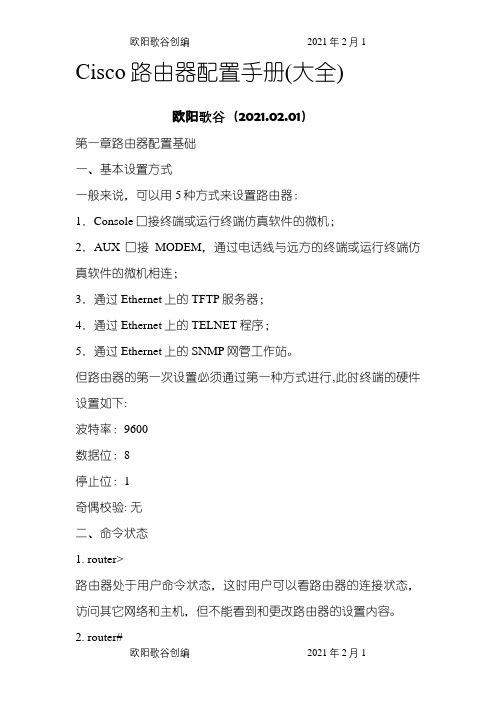
Cisco路由器配置手册(大全)欧阳歌谷(2021.02.01)第一章路由器配置基础一、基本设置方式一般来说,可以用5种方式来设置路由器:1.Console口接终端或运行终端仿真软件的微机;2.AUX口接MODEM,通过电话线与远方的终端或运行终端仿真软件的微机相连;3.通过Ethernet上的TFTP服务器;4.通过Ethernet上的TELNET程序;5.通过Ethernet上的SNMP网管工作站。
但路由器的第一次设置必须通过第一种方式进行,此时终端的硬件设置如下:波特率:9600数据位:8停止位:1奇偶校验: 无二、命令状态1. router>路由器处于用户命令状态,这时用户可以看路由器的连接状态,访问其它网络和主机,但不能看到和更改路由器的设置内容。
2. router#在router>提示符下键入enable,路由器进入特权命令状态router#,这时不但可以执行所有的用户命令,还可以看到和更改路由器的设置内容。
3. router(config)#在router#提示符下键入configure terminal,出现提示符router(config)#,此时路由器处于全局设置状态,这时可以设置路由器的全局参数。
4. router(config-if)#; router(config-line)#; router(config-router)#;…路由器处于局部设置状态,这时可以设置路由器某个局部的参数。
5. >路由器处于RXBOOT状态,在开机后60秒内按ctrl-break可进入此状态,这时路由器不能完成正常的功能,只能进行软件升级和手工引导。
6. 设置对话状态这是一台新路由器开机时自动进入的状态,在特权命令状态使用SETUP命令也可进入此状态,这时可通过对话方式对路由器进行设置。
三、设置对话过程1. 显示提示信息2. 全局参数的设置3. 接口参数的设置4. 显示结果利用设置对话过程可以避免手工输入命令的烦琐,但它还不能完全代替手工设置,一些特殊的设置还必须通过手工输入的方式完成。
SDM Installation实验目的:掌握SDM安装实验说明:使用SDM进行管理时,用户到路由器之间使用加密的HTTP连接及SSH v2协议,安全可靠。
目前Cisco的大部分中低端路由器包括800、1700、1800、2600XM、2800、3600、3700、3800、7200vxr等系列都支持SDM。
SDM程序既可以安装在PC上,也可以安装在路由器上。
安装在PC上能节约路由器的内存并且可以用它来管理其他支持SDM管理的路由器(本实验使用此方法),但是由于IE默认禁止网页访问本机资源,需要修改IE的安全设置。
安装到路由器时基本安装需要大约4M Flash空间。
实验拓扑图:基本配置:hostname Cipon-R1ip http serverip http secure-server% Generating 1024 bit RSA keys, keys will be non-exportable...[OK]ip http authentication localusername cipon privilege 15 secret cipon123line vty 0 4login localtransport input telnet ssh实验步骤:1. 安装好JVM(Java Virtual Machine),JVM版本号取决于SDM的要求。
2. 从cisco网站下载SDM安装文件。
3. 打开SDM-V25.rar文件,双击setup.exe进行安装:点击“Next”进行基本软件安装设定:接受软件授权许可,点击“next”:选择安装目录,点击“Next”:点击“Finish”完成安装。
4. 安装完成后,如果SDM是安装本地PC上,则在PC的IE浏览器上做如下修改:IE浏览器→工具→ Internet选项→高级“允许活动内容在我的计算机上的文件中运行”前面的选项框打勾并重启IE浏览器。
Cisco路由器的调试和配置Cisco路由器是一种非常常用和重要的网络设备,用于实现网络的连接、安全性和数据传输。
路由器的调试和配置是保证网络正常运行和安全性的重要环节。
本文将介绍Cisco路由器的调试和配置的基本知识和步骤。
一、Cisco路由器的调试1. 确定问题:在进行路由器调试之前,首先要确定问题所在。
可以通过网络的错误报告、用户的反馈以及某些网络测试工具等来分析问题,并在调试过程中持续监测和排查。
2. 登录路由器:通过终端或远程连接方式登录到路由器的命令行界面。
输入正确的用户名和密码,并进入特权模式。
3. 开启调试模式:输入命令“debug”来开启调试模式。
可以使用“debug all”命令来开启所有的调试功能,也可以使用具体的调试功能命令来针对性地进行调试。
4. 监测和分析:在调试模式下,可以通过显示和分析路由器的调试输出信息来排查问题。
可以使用命令“show”来查看和比较不同的网络状态和配置信息。
5. 停止调试:当问题排查完毕后,应使用“undebug all”命令来关闭所有的调试功能,以避免对路由器的正常工作造成影响。
二、Cisco路由器的配置1. 登录路由器:同样,通过终端或远程连接方式登录到路由器的命令行界面。
输入正确的用户名和密码,并进入特权模式。
2. 进入全局配置模式:在命令行界面中输入“configure terminal”命令,进入全局配置模式。
在全局配置模式下,可以对路由器的各项配置进行修改和优化。
3. 配置主机名:通过命令“hostname”来配置路由器的主机名。
主机名应具有辨识度,并符合命名规范。
4. 配置接口:使用命令“interface”来配置路由器的各个接口。
通过这些接口,路由器可以与其他网络设备进行通信。
可以设置接口的IP地址、子网掩码、MTU(最大传输单元)等。
5. 配置路由协议:使用命令“router”来配置路由器的路由协议。
不同的路由协议有不同的特点和适用范围,可以根据实际需求来选择并配置适当的路由协议。
5.2.3使用CiscoSDME...CCNA Discovery在中小型企业或 ISP 工作实验 5.2.3 使用 SDM Express 配置 ISR目标使用 Cisco SDM Express 配置基本路由器全局设置,如路由器名称、用户和登录口令。
使用 Cisco SDM Express 在 Cisco ISR 上配置 LAN 和 Internet 连接。
背景/准备工作Cisco Router and Security Device Manager (SDM) 是一款基于Java 的 Web 应用程序和设备管理工具,适用于采用 Cisco IOS 软件的路由器。
Cisco SDM 带有智能向导,可协助不了解命令行界面 (CLI) 的用户部署、配置和监视Cisco 路由器,从而简化了路由器配置和安全配置工作。
许多 Cisco 路由器和 Cisco IOS 软件版本都支持 Cisco SDM。
许多型号较新的Cisco 路由器在出厂时便预装了SDM。
如果您使用的是1841 路由器,则设备上预装有SDM(以及SDM Express)。
本实验以 Cisco 1841 路由器为例进行说明。
您也可使用其它支持SDM 的路由器型号。
如果您使用的路由器支持SDM,但没有安装该工具,那么您可从以下位置免费下载最新版的 SDM:/doc/add0f34633687e21af45a9a5.ht ml /pcgi-bin/tablebuild.pl/sdm点进上面的URL,查看或下载文档“D ownloading and Installing Cisco Router and Security Device Manager”(《下载并安装Cisco Router and Security DeviceManager》)。
该文档说明了如何在路由器上安装 SDM。
其中详细列出了支持SDM 的机型的编号和IOS 版本,以及所需的内存大小。
Dynamips中文手册此活动由NetEmu社区与誉天教育()联合举办策划:小漏讲课:锅巴粥 Ice.man 兜兜里有糖编辑:小漏以下文章均来自社区原创.转载请注明.Dynamips 演讲人:Iceman 我兜兜有糖Pemu 演讲人:锅巴粥时间:2007年7月8日14:00--18:00签到地点:武汉市雄楚大街268号湖北出版文化城C座804本次讲座唯一专用群:42736527此只是一个手册,便于查阅,时间仓促.如有不足请指正.谢谢如有任何使用中问题请到论坛提问,/bbs一:Dynamips介绍:1:Dynamips是Cisco路由模拟器,作者为法国人Chris2:Dynamips可以运行在linux,mac,win上.3:Dynamips支持Cisco 7200 (NPE-100 to NPE-400) , Cisco 3600 (3620, 3640 and 3660)Cisco 2691 Cisco 3725 - Cisco 3745 ; *CISCO 的7206VXR NPE-200 (256 Mb of DRAM)目前无法模拟4:Boson和Dynamips的区别:Boson是仅仅是模拟Cisco的命令;而Dynamips则是模拟Cisco的IOS。
模拟IOS有什么好处呢?玩过街机模拟器的人都知道,模拟器模拟的是ROM文件,ROM文件是在街机的主板上Dump下来的,通过模拟这个ROM,我们就能玩到原汁原味的游戏。
同理,这里的IOS就相当于ROM,通过模拟Cisco这个IOS,我们就能得到一个真实的Cisco环境。
5:Dynamips和Dynagen的简介: Dynamips是一个Cisco路由器模拟软件。
它可以模拟Cisco 2600 2691,3620,3640,3660,3725,3745和Cisco7206硬件平台,而且可以运行标准的Cisco IOS文件。
Dynagen 是Dynamips的一个基于文本的前端控制系统,它采用‖Hypervisor‖超级监控模式和Dynamips 通信。
Cisco路由器Dynamips+SDM配置
大家好,现在做一个正确配置cisco SDM的方法,新手看,老鸟就不用看了。
不废话,开门见山!
实验拓扑为:
A、准备软件!
1.SecureCRT 5.1 (CiscoIOS模拟器)
2.Cisco Router and Security Device Manager(SDM图形化管理软件)
3.Dynamips Cisco 模拟器
4.WinPcap 4.0.1 (有名的系统监视程序)
5.Sun_java (java支持)可以到/上去下载。
网上都有下载,下载完后安装,一路next后---------
B、首先我们进行MS loopback网卡的设置:
点“下一步”,搜索硬件,然后:
“下一步”后:
C、安装好loopback网卡后,打开DY,进入setup文件夹,打开修改网卡参数,如图:
双击打开:
我们会看到有2个网卡参数,一个就是刚刚配置的MS loopback的网卡参数,一个是物理网卡参数,其中的loopback参数是我们实验需要的,右键点标记把网卡参数复制下来:
然后粘贴下来,回车:
再回车即可。
D、打开虚拟服务XP&2003图标:
开启以后,最小化不要关闭,然后打开这次实验要用到的3640VPN:
出现如下界面:
先用命令list查看路由器列表和状态!如图:
然后用start R5启动它。
注意start和R5之间一定要空格,而且软件区分大小写!可以用stop R5来关闭ROUTER!!!
E、启动以后,我们来获取idle_pc参数,在提示符下输入:idlepc get R5
出现:
过一会儿,点根烟:
不要迷信最大值就一定要选择的原则,要多试几次,看哪个值会让CPU使用率降下来的才是真正有用的值。
如本例,我们选择4,在下面的提示符上输入4,然后回车。
如果想将本次的值保存,可以输入idlepc save R5 db。
好了Dynamips配置完了!相信有不少朋友都会了吧!呵呵!
F、打开SecureCRT 5.1,选择连接对话框:
选择“新建会话”:
“下一步”后:
这里主机名因为是本机所以输入127.0.0.1,端口是我们在打开list中看到的R5的端口。
改名为R5。
回车后:
选择:
在前面打勾。
I、打开SDM软件:
我们输入R5的接口的地址:192.168.1.2,出现:
输入帐号密码:
再点根烟后,出现:
接着:
再次输入点确定。
出现:
至此,大功告成!!!
大家有什么宝贵意见和建议随时向我提出,欢迎交流和讨论!
QQ:465330635
PDF 文件使用 "pdfFactory Pro" 试用版本创建。